Cortana:Microsoftの仮想アシスタント
CortanaはMicrosoftの仮想デジタルアシスタントであり、WindowsのラップトップとPCで利用できます。 使用したことがある場合 Siri iPhoneでは、 Googleアシスタント Androidの場合、または Alexa Amazon Echoでは、このタイプのテクノロジーにすでに精通しています。
Cortanaは何ができますか?
Cortanaには たくさんの機能 ただし、デフォルトではニュースと天気のチャンネルとして機能します。 を選択 検索 ウィンドウまたは コルタナと話す Cortana対応のWindows10タスクバーで最新の更新を確認できます。
Cortanaは、百科事典、年鑑、辞書、およびシソーラスとして機能します。 「インテリジェントの別の言葉は何ですか?」のように入力または言うことができます。 同義語のリストがすぐに表示されます。 特定のアイテムが何であるか(「ジャイロスコープとは何ですか?」)、何かが起こった日付(「最初の月面着陸はいつですか?」)などを尋ねることができます。
Cortanaはどのように機能しますか?
CortanaはBingを使用します 検索エンジン 事実に基づく質問に答えるため。 答えが単純なものである場合は、検索ウィンドウの結果リストにすぐに表示されます。 Cortanaがわからない場合は、お気に入りのWebブラウザーが開き、結果のリストが表示されます。このリストを調べて、自分で答えを見つけることができます。
Cortanaは、「天気はどうですか?」などの質問に対して個別の回答を提供することもできます。 または「今日、オフィスに着くのにどれくらい時間がかかりますか?」 ただし、現在地を知る必要があります。 この例では、連絡先リストから収集する可能性のある職場へのアクセスも許可する必要があります。
Cortanaに許可を与えると あなたの場所にアクセスする、それは実際のアシスタントのように機能し、栄光の検索ツールのようには機能しません。 あなたの場所を共有して、「私の近くでどの映画が上映されていますか?」などの質問をします。 最も近い劇場を見つけて、映画のタイトルと上映時間を読み取ります。 また、地元のバス停や近くのガソリンスタンドを探すように依頼することもできます。
追加機能
Cortanaに現在地以外の追加のアクセス許可を付与して、パフォーマンスをさらに向上させることができます。 たとえば、Cortanaに連絡先、カレンダー、電子メール、およびメッセージへのアクセスを許可すると、予定、誕生日、およびその他のデータを思い出させることができます。 また、新しい予定を作成し、今後の会議や活動を思い出させることもできます。 あなたがしなければならないのは尋ねるだけです。
Cortanaにデータを並べ替えて、次のようなステートメントを作成して特定のファイルを提供するように依頼できます。 8月の写真」または「昨日作業していたドキュメントを見せて」 と言える。 質問すればするほど、Cortanaはより多くのことを学びます。
Cortanaでできることの詳細については、チェックアウトしてください。 Windows10でのCortanaの日常的な使用.
Cortanaと通信する方法
Cortanaと通信する方法はいくつかあります。 クエリまたはコマンドをに入力できます 検索 エリアまたは コルタナと話す タスクバーのオプション。 口頭でコマンドを送信したくない場合、またはコンピューターにマイクがない場合は、入力を選択できます。 入力すると結果が表示されます。これは便利で、入力を停止して、クエリに一致する結果をすぐに選択できます。 騒がしい環境にいる場合は、このオプションを選択することもできます。
マイクをインストールしてPCまたはタブレットで作業している場合は、検索ウィンドウまたは コルタナと話す タスクバーでマイクを選択します。 これを行うと、Cortanaの注意が引き付けられ、リスニングしていることを示すプロンプトによって、Cortanaがそれを持っていることがわかります。
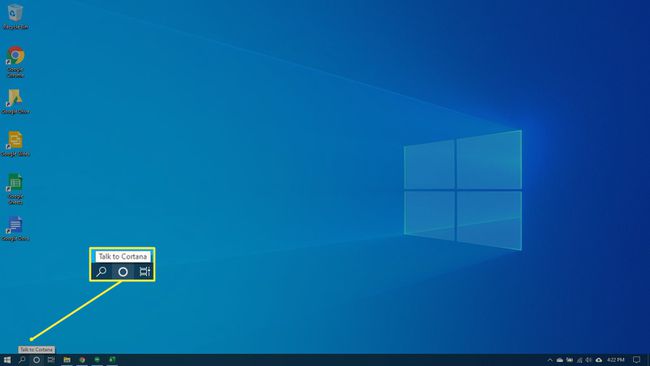
準備ができたら、自然な声と言語を使用してCortanaに話しかけます。 聞こえた内容の解釈が検索ボックスに表示されます。 言うことによっては、反論することもあるので、よく聞いてください。 たとえば、カレンダーの予定を作成するように依頼すると、詳細の入力を求められます。 いつ、どこで、何時になどを知りたいでしょう。
ついに、 [設定]には、Cortanaにリッスンさせるオプションがあります 口頭での合図のために、「ねえ、コルタナ." この設定を有効にした場合は、「Hey、Cortana」と言うだけで、利用できるようになります。 (これは、iPhoneでの「Hey、Siri」と同じように機能します。)今すぐ試してみたい場合は、「Hey、Siri」と言います。 コルタナ、今何時ですか?」そのオプションが許可されているかどうか、または許可する必要があるかどうかがすぐにわかります 有効。
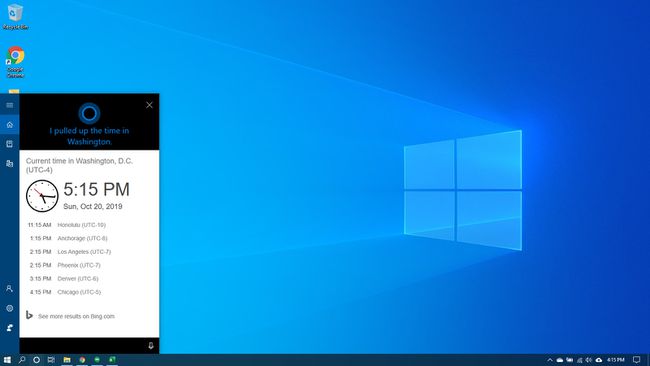
Cortanaがあなたについて学ぶ方法
最初に、Cortanaは接続されたMicrosoftアカウントを通じてあなたについて学習します。 そのアカウントから、Cortanaはあなたの名前と年齢およびあなたが提供したその他の事実を取得できます。 Microsoftアカウントでログオンして Cortanaを最大限に活用する. (これらの詳細 アカウントの種類 よろしければ。)
Cortanaを改善するもう1つの方法は、練習によるものです。 Cortanaを使用すればするほど、Cortanaはより多くのことを学習します。 これは、セットアッププロセス中に、Cortanaにカレンダー、電子メール、メッセージ、検索履歴、またはメディアコンテンツ(写真、ドキュメント、音楽、映画など)へのアクセスを許可した場合に特に当てはまります。
Cortanaは、検出した情報を使用して、知っておく必要のあることを推測し、リマインダーを作成し、検索を実行するときに、より関連性の高い情報を提供します。 たとえば、ダラスマーベリックスのバスケットボールチームに関する情報を頻繁に検索していて、 ダラスでは、チームが勝ったか負けたかをCortanaに尋ねると、どのチームが勝ったかがわかる可能性があります。 平均。
また、口頭でのコマンドをどんどん与えると、声がより快適になります。
そして最後に、楽しいことはどうですか?
Cortanaは、少し励ましを与えると、少し笑うことができます。 有効にした場合は、マイクに向かって「Hey、Cortana」と言ってから、次のフレーズのいずれかを続けます。
- あなたは人間ですか?
- 冗談を言ってください。
- Siriを知っていますか?
- 人生、宇宙、そしてすべてへの答えは何ですか?
- 私に曲を歌ってください。
- あなたの作成者は誰ですか?
- 結婚して下さい?
